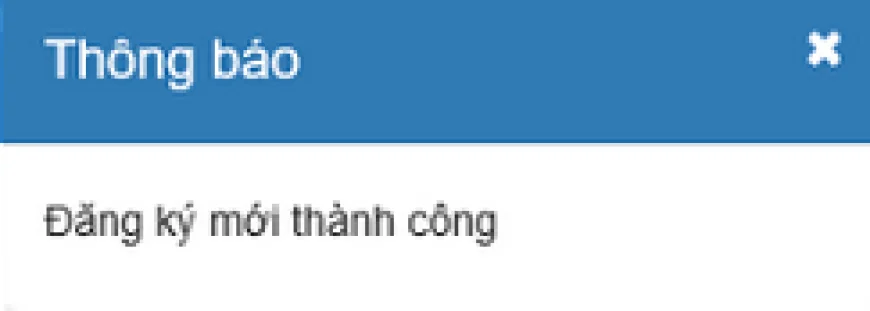Hướng dẫn đăng ký tài khoản hải quan (VNACCS)
Hướng dẫn doanh nghiệp đăng ký tài khoản hải quan lần đầu và lấy 4 thông số khai báo Hải Quan điện tử.
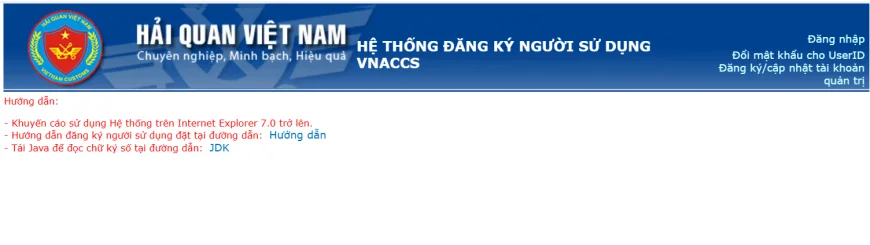
Để việc đăng ký tài khoản hải quan điện tử thành công Quý khách hàng cần chuẩn bị các tài nguyên sau:
- Khuyến cáo sử dụng Hệ thống trên Internet Explorer 7.0 (IE)trở lên
- Hoặc sử dụng Extension IE Tab trên Chrome tại đây: IE Tab Extension
- Tải Java 7U3-32 Bit để đọc chữ ký: Tải về
Để đăng ký mới từ đầu tài khoản khai báo VNACCS, doanh nghiệp thực hiện theo các bước sau đây:
a. Đăng ký tài khoản quản trị: Tài khoản quản trị để xác định đối tượng đăng ký (là doanh nghiệp nào đăng ký) tài khoản này dùng để quản lý, đăng ký mới, sửa hoặc xóa các tài khoản khai báo VNACCS. Lưu ý, tài khoản quản trị không được dùng trong việc khai báo VNACCS. Trường hợp doanh nghiệp có nhiều hơn 1 chữ ký số (nhưng cùng Mã số thuế) thì khi đăng ký tài khoản quản trị có thể sử dụng một trong các chữ ký số đó để xác thực.
b. Đăng ký tài khoản VNACCS: Đây là tài khoản sử dụng trong các giao dịch khai báo Hải quan (giống như chữ ký số và Account kết nối trên hệ thống điện tử V4). Đăng ký tài khoản đồng nghĩa với việc đăng ký các chữ ký số được dùng trong khai báo đến hệ thống VNACCS của doanh nghiệp. Mỗi chữ ký số sẽ là một tài khoản khai báo được gán liền với một User ID, một tài khoản khai báo VNACCS gồm các thông tin sau :
User ID: Tên tài khoản
Password: Mật khẩu truy nhập
Terminal ID: Mã số máy trạm, định danh máy trạm khai báo
Terminal access key: Khóa truy cập, kết hợp với các thông tin trên dùng trong việc lấy phản hồi các thông điệp do cơ quan Hải quan trả về.
Thông tin của Chữ ký số: Serial number, Mã số thuế và thông tin Nhà cung cấp chữ ký số.
Sau đây là hướng dẫn người khai quy trình đăng ký cụ thể một tài khoản khai báo VNACCS.
1. Đăng ký tài khoản quản trị
Bước 1: Sử dụng trình duyệt Internet Explorer vào trang tổng cục hải quan địa chỉ www.customs.gov.vn và chọn mục “Hệ thống VNACSS/VCIS” hoặc truy cập trực tiếp link: https://dknsd.customs.gov.vn/Pages/dn.aspx
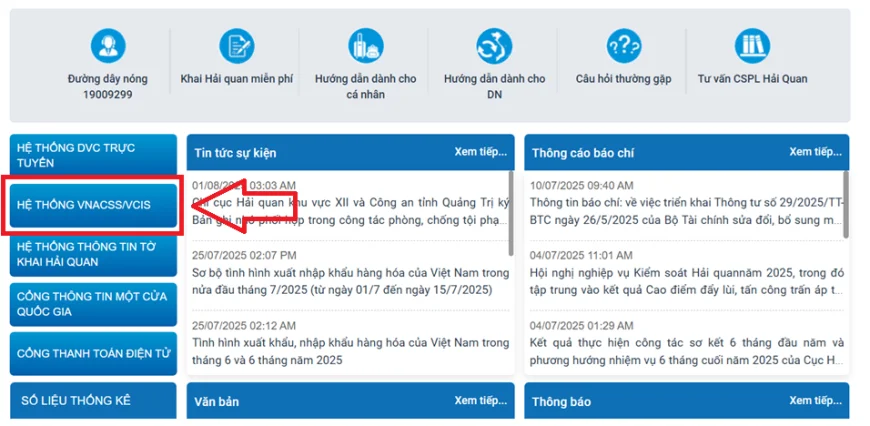
Chọn “Đăng ký mới” để bắt đầu đăng ký tài khoản quản trị
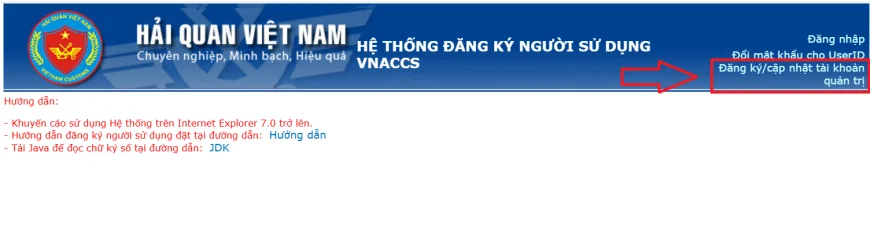
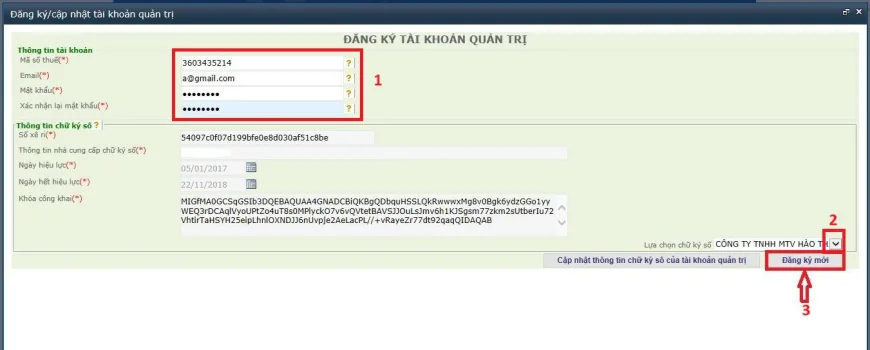
- Nhập thông tin tài khoản
- Mã số thuế(*) : Nhập mã số thuế
- Email(*) : Nhập email của bạn
- Mật khẩu(*) : Nhập mật khẩu (Mật khẩu phải cả chữ hoa/thường, số và ký tự đặc biệt.)
- Xác nhận lại mật khẩu(*): Nhập lại mật khẩu
2. Chọn chứng thư số
3. Chọn Đăng ký mới
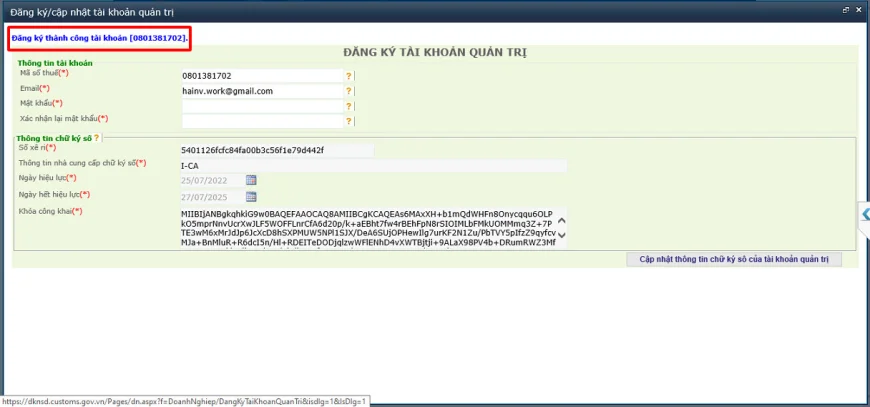
Bước 2: Đăng nhập tài khoản quản trị
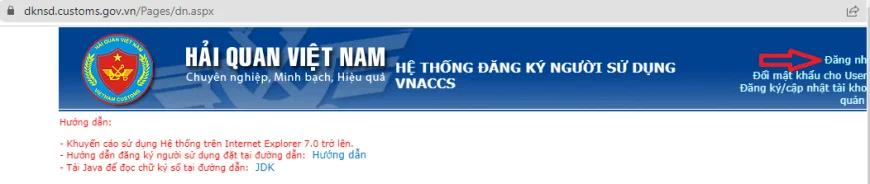
Quay lại giao diện chính và chọn vào “Đăng nhập”, tại đây bạn chọn chứng thư số, nhập Mã số thuế và mật khẩu bảo mật và ấn Đăng nhập
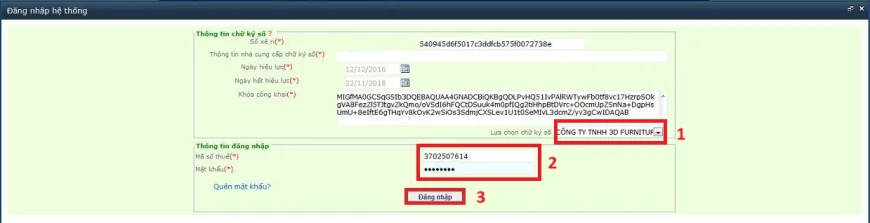
2. Hướng dẫn đăng ký lấy 4 thông số hải quan
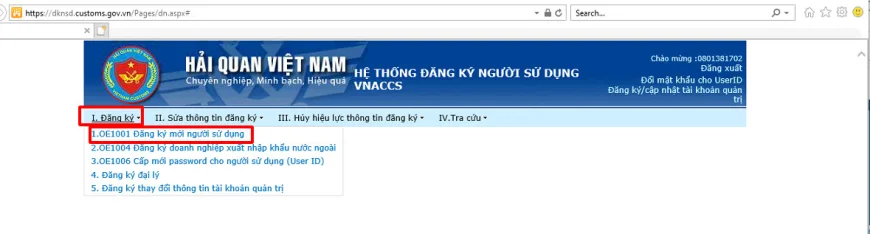
Bước 2.1 Sau khi đăng nhập tài khoản quản trị Chọn mục I. Đăng ký / 1.OE1001 Đăng ký mới người sử dụng
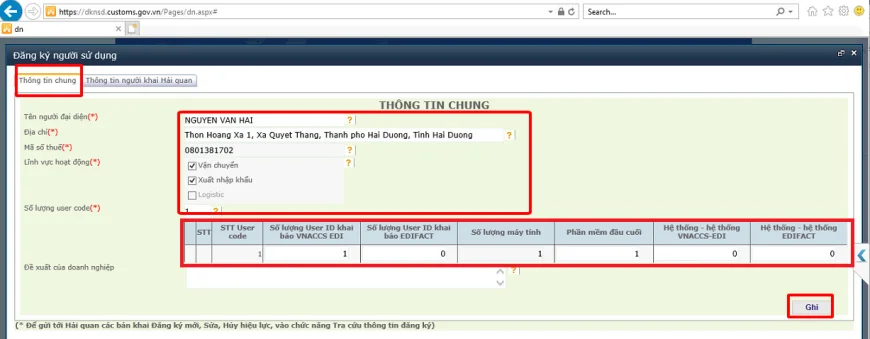
Trên tab: “ Thông tin chung” điền các thông tin như sau
- Tên người đại diện: Điền họ tên người đại diện viết KHÔNG DẤU
- Địa chỉ: Điền địa chỉ viết KHÔNG DẤU
- Mã số thuế: Điền mã số thuế doanh nghiệp
- Lĩnh vực hoạt động: Tích chọn Vận chuyển, Xuất nhập khẩu
Sau khi chọn ‘Ghi’ hệ thống báo Cập nhật thông tin thành công
Tiếp theo trên tab : Thông tin người khai hải quan điền các thông tin:
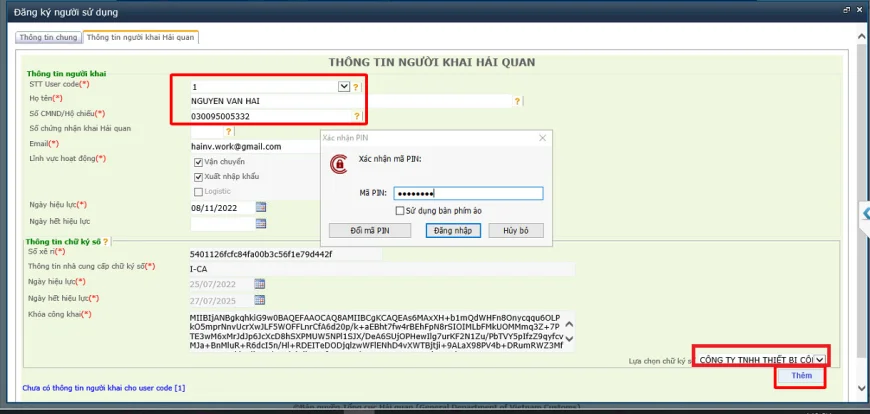
- STT User code: Điền 1
- Họ tên: Điền họ tên KHÔNG DẤU
- Số CMND/Hộ chiếu: Điền số CCCD/Hộ chiếu
- Email: Điền email
- Lĩnh vực hoạt động: Tích chọn như hình
- Lựa chọn chứng thư số: Kích chọn chứng thư số
- Thêm
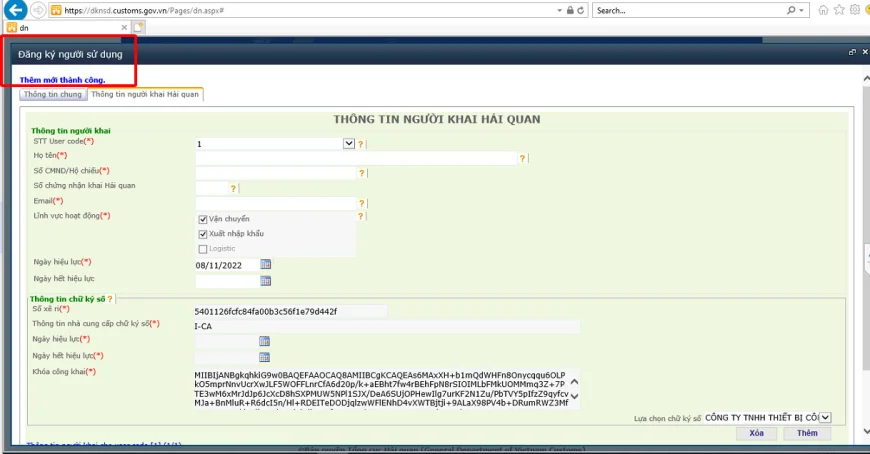
Bước 2.2 Đăng ký tới hệ thống Hải quan
Sau khi khai báo đầy đủ các thông tin theo yêu cầu, người đăng ký thực hiện gửi thông tin đăng ký tới hệ thống hải quan bằng cách:
Vào màn hình tra cứu thông tin thông qua chức năng V. Tra cứu >> 1.OE4001. Tra cứu thông tin đăng ký
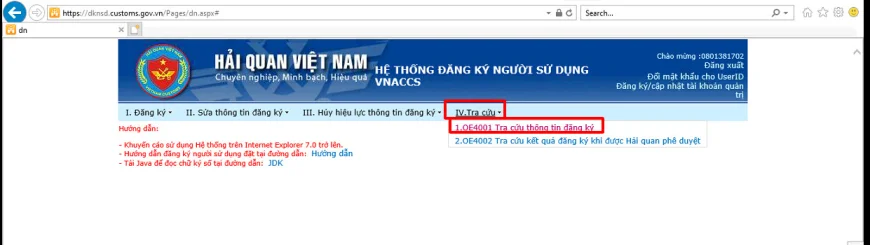
Tich Chọn ô Đăng ký mới và sửa sau phê duyệt rồi bấm tìm kiếm hệ thống sẽ hiện ra các bản ghi đang khai báo tìm bản có trang thái “ đang nhập liệu” Gửi để tiến hành gửi đến hệ thống hải quan:
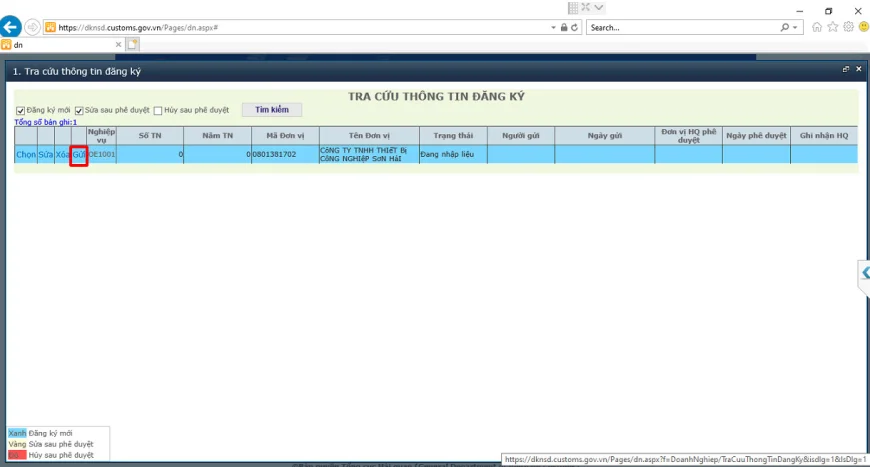
Sau khi ấn nút Gửi đợi tầm 1-2 phút màn hình xác nhận thông tin đăng ký sẽ hiển thị, lúc này người đăng ký phải điền các thông tin:
Người khai, email, chọn đúng cer chữ ký số cần đăng ký rồi bấm ký chữ ký số. Sau khi ký thành công bấm Gửi :
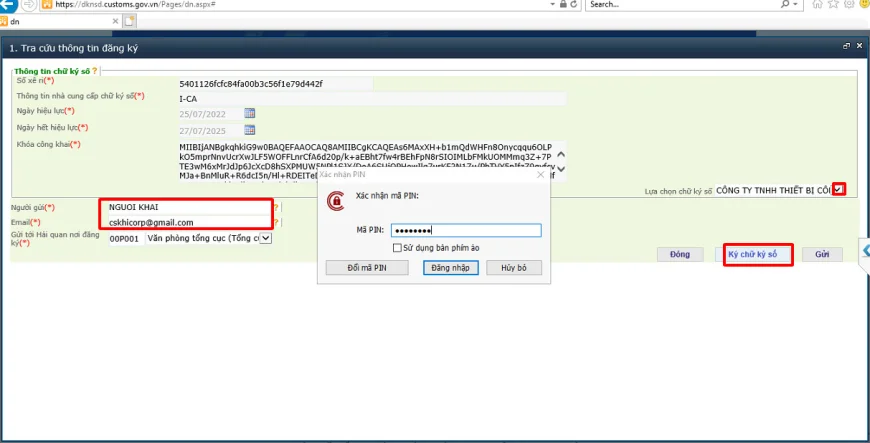
Sau khi gửi thành công hệ thống sẽ thông báo kết quả: Đã gửi bản khai cho hải quan
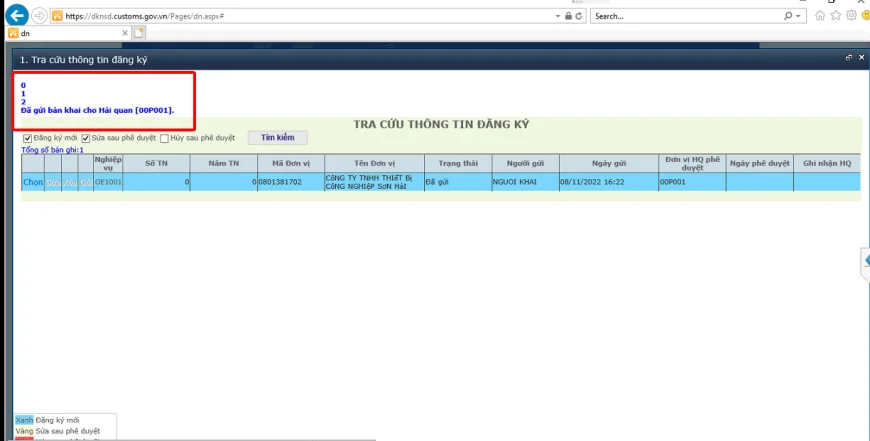
Bước 2.3. Tra cứu thông tin đăng ký
Sau khi nhận được thông tin đăng ký của doanh nghiệp hệ thống sẽ trả về kết quả phê duyệt cho doanh nghiệp. Người đăng ký thực hiện các bước sau để kiểm tra. Tại mục IV.Tra cứu » Tra cứu kết quả đăng ký khi được hải quan phê duyệt
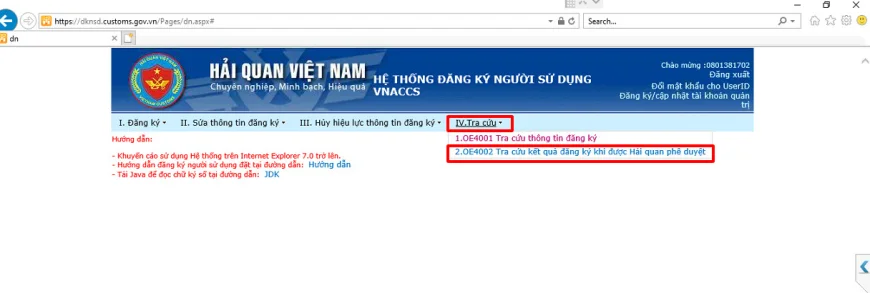
Các thông tin tra cứu sau khi đăng ký thành công được trả về như sau:
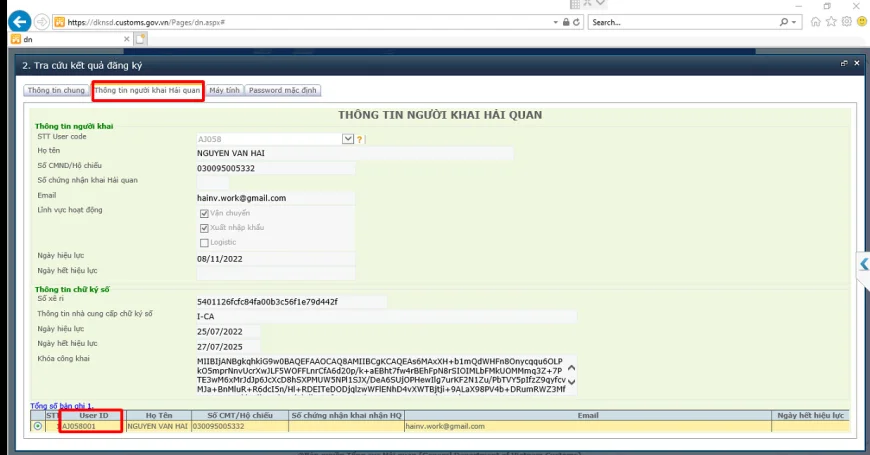
- Thông tin về User Code của doanh nghiệp;
- Thông tin về User ID trên tab Thông tin người khai hải quan
Trên Tab Máy tinh
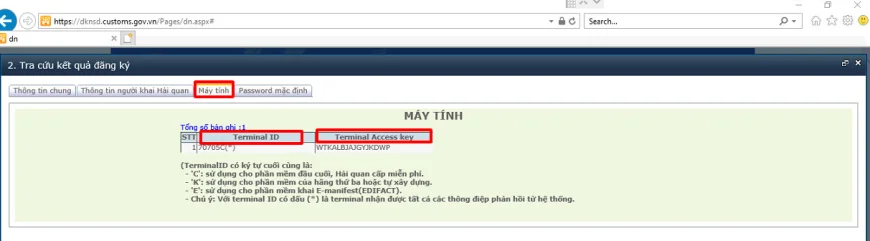
- Thông tin về Terminal ID (chú ý ký tự cuối cùng nếu là C thì dùng cho phần mềm miễn phí (do hải quan cung cấp), nếu là K thì dùng cho hãng thứ ba hoặc tự doanh nghiệp phát triển. Mỗi User ID sẽ dùng một Terminal ID tương ứng với phần mềm khai báos.
- Thông tin về Terminal Access key (Khóa truy cập): Khóa truy cập của máy trạm sẽ đi kèm với Terminal ID tương ứng, các thông tin này dùng để kết nối, cấu hình, khai báo hải quan
Bước 2.4 - Lấy thông số mật khẩu User ID
Thông tin về mật khẩu mặc định (Chú ý mật khẩu mặc định này phải đổi mới sử dụng được)
Tại mục Đăng ký chọn Cấp mới Passowword cho người sử dụng(user ID) nhập các thông tin để đổi mật khẩu như hướng dẫn sau:
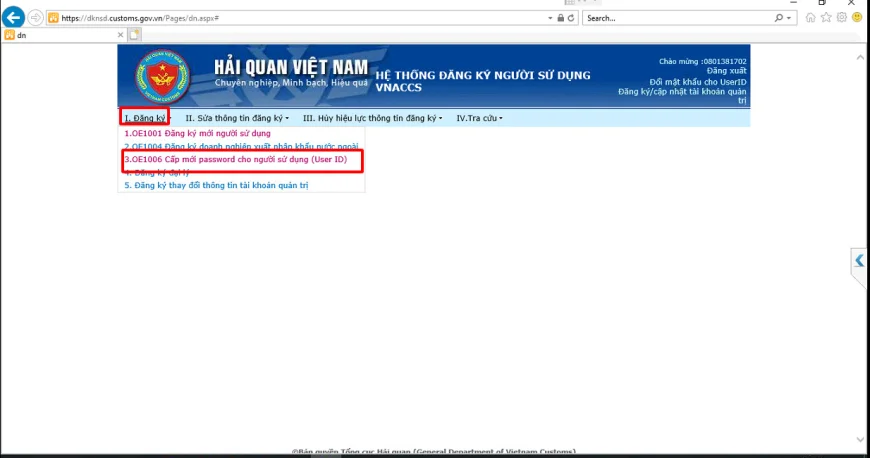
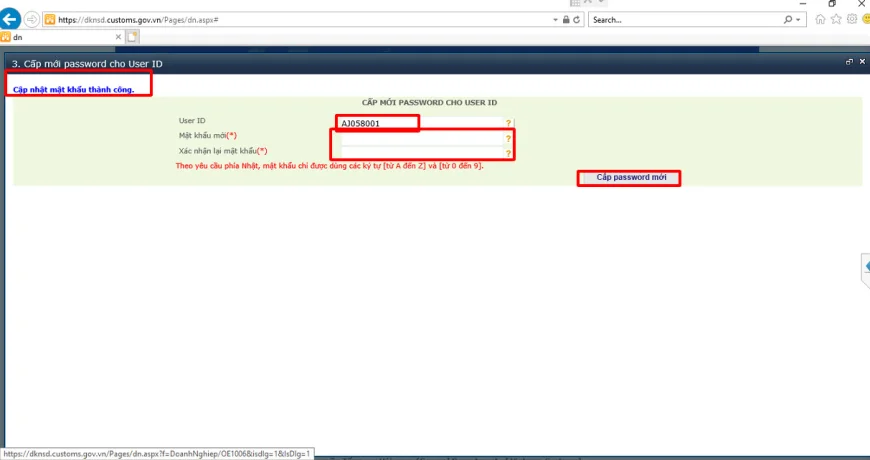
3. Đăng ký Doanh nghiệp sử dụng chữ ký số
Bước 3.1: Truy cập vào trang Tổng cục Hải quan tại địa chỉ: https://www.customs.gov.vn/
Lưu ý truy cập trực tiếp bằng trình duyệt IE phiên bản 11 trở lên, không dùng qua IE tab
Chọn tab Dịch vụ công trực tuyến, nhấn vào mục Đăng ký chữ ký số.
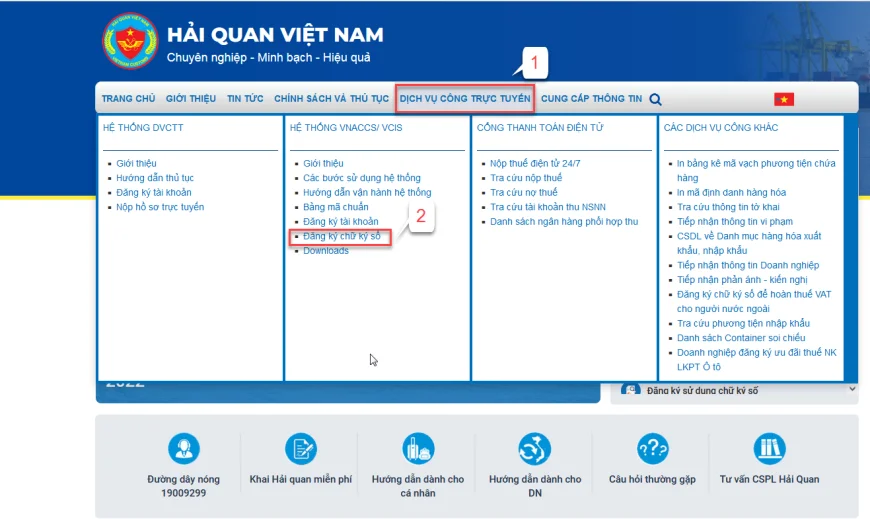
Bước 3.2: Nhấn vào “Run this time” để nhận java trên trang
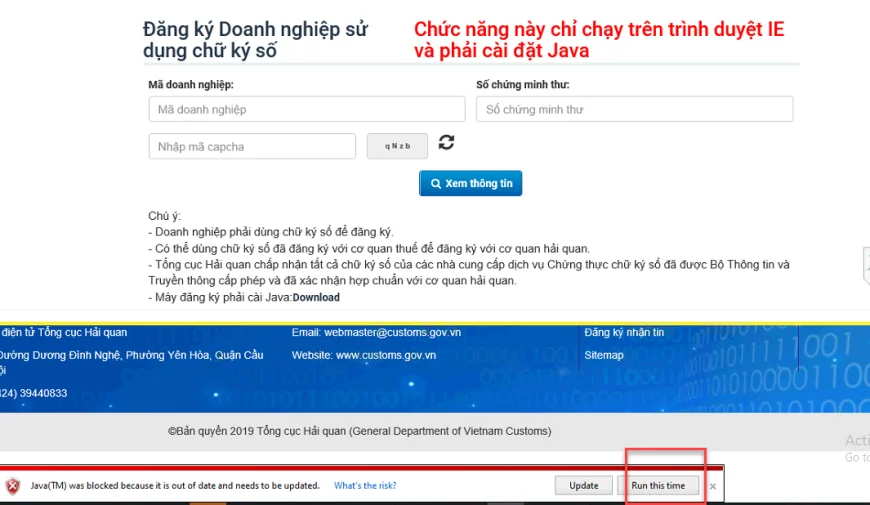
Nhấn vào “Always trust content from this publisher” rồi nhấn “Run”
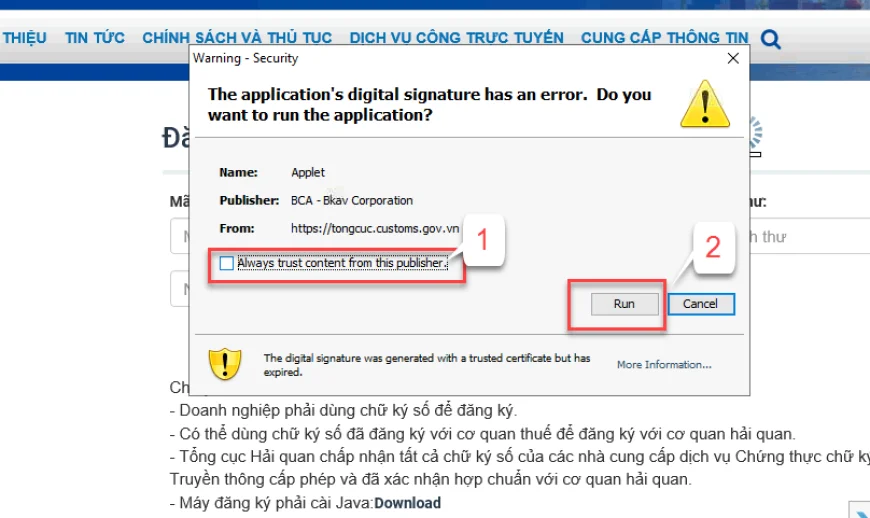
Nhập các thông tin vào màn hình Đăng ký chữ ký số
- Mã doanh nghiệp: Nhập mã số thuế của doanh nghiệp
- Số CMT: Nhập số CMND/CCCD/Hộ chiếu của Người đại diện pháp luật thể hiện trên Giấy chứng nhận Đăng ký kinh doanh của Doanh nghiệp
Nhấn Xem thông tin.
Bước 3: Trên màn hình Đăng ký doanh nghiệp sử dụng chữ ký số, nhấn Chọn chữ ký số chọn chữ ký số Misa rồi nhấn Đăng ký.
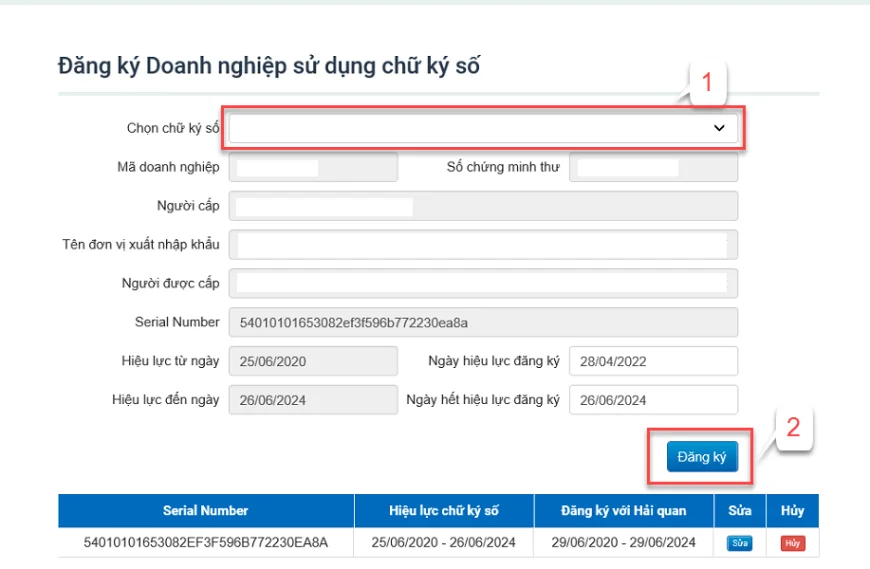
Bước 4: Khi đó cửa sổ yêu cầu nhập mã PIN của USB Token xuất hiện. Nhập mã PIN và nhấn Ok
Khi có thông báo Đăng ký mới thành công là đã hoàn thành Đăng ký chữ ký số với cơ quan Hải quan .